Hur återställer jag Steam-lösenord?
Spel / / August 05, 2021
Ånga är en underbar spelplattform som du använder för att ladda ner ny spel och anslut dina vänner för att spela med. Det finns många speltitlar som du kan njuta av på Steam-spelaren. Du behöver dock ett dedikerat användarkonto för att kunna njuta av ångtjänsten. Och dess mänskliga tendens att tappa lösenord, så det är mycket möjligt att du kan tappa eller bara tappa ditt Steam-lösenord. Om så är fallet, oroa dig inte eftersom det finns tusentals användare som står inför samma problem.
Steam-konto är mycket viktigt för alla spelare eftersom det innehåller viktig information om spel och din spelprofil, till exempel ditt knockdown-förhållande, dina spelresultat, dina datasynkroniseringsdata och mycket mer Mer. Att förlora ditt Steam-konto innebär att du förlorar all spelprocess och din spelartitel. Så om du har mött lösenordsproblemet på Steam-kontot och letat efter hur du återställer det, är den här artikeln bara för dig. Idag kommer jag att guida dig genom att återställa ditt ångkonto så att du kan njuta av alla spel som du brukade göra tidigare.

Innehållsförteckning
- 1 Varför går ditt ångkonto-lösenord förlorat?
- 2 Hur återställer jag lösenord för Steam-konto?
- 3 Hur du återställer Steam-förlorat konto utan e-post
- 4 Återställa Steam förlorat lösenord med Steam Guard Authenticator
- 5 Slutsats
Varför går ditt ångkonto-lösenord förlorat?
Förmodligen har du glömt ditt lösenord eller så har du inte använt ditt ånglösenord på länge. Om du inte har använt ditt ånglösenord på länge kan du befinna dig utesluten från spelet. Detta händer när du är för beroende av lösenordshanteringsprogrammen. De är bra för att hantera alla dina komplicerade lösenord, men om du använder dem länge slutar du med att du glömmer lösenordet.
Efter att du har förlorat ditt lösenord är det enda rimliga du kan göra att försöka återställa ditt lösenord från Steam. Du får dock inte ditt tidigare lösenord, men du kan återställa ett nytt lösenord. Åtminstone kan du logga in igen ånga ann kan njuta av dina spel.
Hur återställer jag lösenord för Steam-konto?
Återställa ditt Steam-lösenord är enkelt som att återställa ditt e-postlösenord. För att veta hur du återställer eller återställer ditt lösenord på Steam, följ stegen nedan.
Om du använder en Steam-klient än att starta den och klicka på “Jag kan inte logga in”Alternativ.

Annars kan du besöka den officiella ångsajten, klicka på inloggning och gå till alternativet Glömt lösenord.
Följande procedur gäller för den officiella ångwebbplatsen. Dock är både Steam-klientens och webbplatsens procedurer desamma, så du kan följa detta även om du använder en Steam Client.
När du klickar på Glömt lösenord visas en ny sida. Klicka på den första under Steam-etiketten, “Jag har glömt mitt Steam-namn eller lösenord” och vänta tills den nya sidan laddas.

När den nya sidan har laddats in skriver du ditt namn, telefonnummer eller e-postadress och klickar på sökknappen. Steam söker efter din profil i Steam-databasen, och snart laddas en ny sida upp.

När ånga matchar din profilinformation i ångdatabasen kommer den att be dig verifiera din äkthet via e-post eller telefonnummer. Om du använder det aktuella e-postmeddelandet som du har angett för att ånga för ditt konto, välj sedan det första alternativet. Vänta sedan på att e-postmeddelandet ska komma, öppna din e-post och kontrollera.

Om du har valt det första alternativet i steget ovan laddas en ny sida upp, se till att du öppnar din e-post och kopierar koden som du får från Steam. Klistra in koden på webbplatsen och klicka på "Fortsätta" för att fortsätta.

Klicka på "Ändra mitt lösenord" alternativ

och på den nya sidan ställer du in ditt lösenord. Se till att du skriver ditt lösenord någon annanstans. Så du kan komma ihåg det igen om du glömmer igen. När du har konfigurerat klickar ditt lösenord på "Ändra mitt lösenord" knapp.

Ditt Steam-lösenord har återställts nu; du kan logga in på ditt konto med det nya lösenordet.

När du har återställt ditt lösenord visas ett meddelande från Steam om ditt profillösenord som har uppdaterats.
Hur du återställer Steam-förlorat konto utan e-post
Om ditt konto är hackat eller av någon annan anledning har du inte den e-postadress som du använde för att skapa Steam-konto, oroa dig inte. Eftersom det fortfarande är möjligt att återställa ditt konto utan e-postadressen. Processen kan ta längre tid, men det är möjligt.
Om du inte använder den aktuella e-postadressen som du har angett för ångkontot, klicka sedan på "Jag har inte längre tillgång till den här e-postadressen" alternativ.

En ny sida laddas upp, fyller i informationen, här kan du ange möjliga skäl till varför du tappat ditt lösenord. Vänta sedan på att Steam-teamet kontaktar dig ytterligare när du återställer ditt konto.

Här kan du fylla i dessa uppgifter och Steam-kontohanteringsteam kommer snart att kontakta dig för att hjälpa dig att återställa lösenordet.
Återställa Steam förlorat lösenord med Steam Guard Authenticator
Om båda ovanstående metoder inte fungerar för dig, har vi ytterligare en metod för att återställa ditt förlorade ångkonto. Detta kommer att vara till hjälp om du också har Steam installerat på din smartphone-enhet.
Besök den officiella Steam-webbplatsen och klicka på "Logga in" och gå till "Glömt ditt lösenord" alternativ.

När du klickar på Glömt lösenord visas en ny sida. Klicka på den första under Steam-etiketten, “Jag har glömt mitt Steam-namn eller lösenord” och vänta tills den nya sidan laddas.

När den nya sidan har laddats in skriver du ditt namn, telefonnummer eller e-postadress och klickar på sökknappen, ånga kommer att söka efter din profil i Steam-databasen och snart kommer en ny tidsålder att laddas upp.

Här ser du olika alternativ. Välj för att återställa ditt konto “Skicka en bekräftelse till min Steam-mobilapp” alternativ.
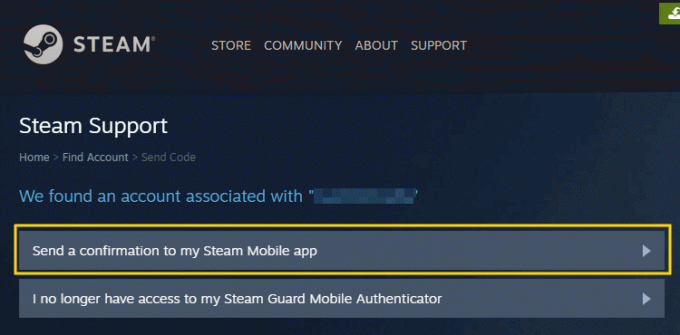
Öppna nu din ångmobilapplikation, öppna navigeringsmenyn och välj "Konformationer" flikar,

Välj alternativet för kontoåterställning. Ange nödvändig information och bekräfta din handling.

Klicka nu på "ändra lösenord" och klicka på "glömt ditt lösenord" om det uppmanar dig att ange ett gammalt lösenord.
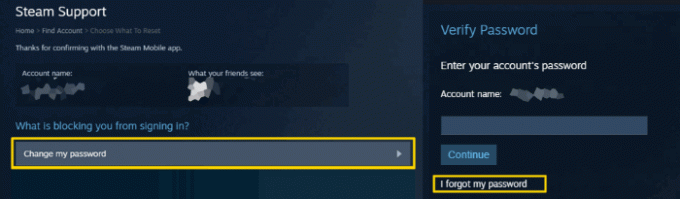
Den kommer att be dig att skicka en unik verifieringskod till din mobila ångklient.

Ange koden som du fick på din mobilklient. Och klicka sedan på Fortsätt.

Nu kan du ställa in ett nytt lösenord för ditt Steam-konto.

När du har ändrat lösenordet för ditt Steam-konto kan du använda det för att logga in på ditt Steam-konto på din dator.
Slutsats
Eftersom Steam-konto är en av de viktigaste digitala tillgångarna för alla spelare där ute, är det viktigt att hålla ditt konto säkert! Så se till att du har ett starkt lösenord och inte glömmer ditt lösenord. Om du glömmer kommer du igen att möta Steam-lösenordsproblemet. Men oroa dig inte; processen för att återställa eller ställa in ett Steam-konto är enkelt.
Redaktörens val:
- Hur åtgärdar jag väntande transaktions Steam-felmeddelande?
- Åtgärda Steam-felkoder -7 eller -130 [Det gick inte att ladda webbsidan (okänt fel)]
- Verifiera spelcache och saknade filer på Steam på din dator
- Fix VAC kunde inte verifiera spelsessionen CSGO 2020?
- Så här optimerar du Steams nedladdningshastigheter i Windows 10



